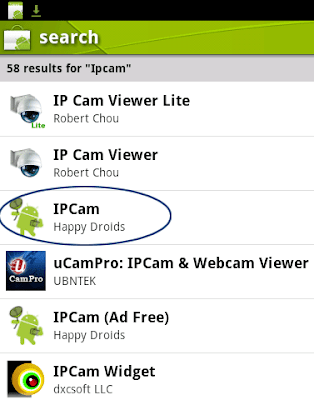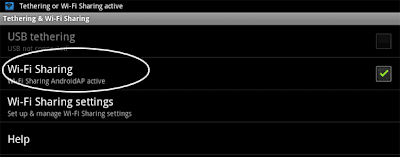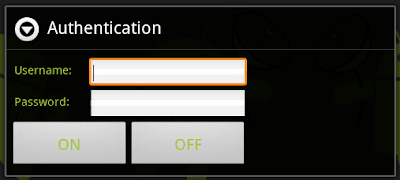Meskipun saya kurang suka dengan BB/Blackberry karena RIM Research In Motion tidak jadi membuka kantor di indonesia padahal penguna BB Indoneisa lebih banyak dari Canada tempat RIM di didirikan. Selain itu, masih banyak problem yang dihadapi pengguna saat berinteraksi. Apa saja dan bagaimana solusinya?
Menghapus aplikasi yang membandel
Masalah ini mungkin akan jarang ditemukan, tetapi ada beberapa kasus dimana sebuah aplikasi tidak dapat dihapus atau uninstall. Untuk mengatasinya, menjalankan BlackBerry dalam Safe Mode seharusnya bisa menyelesaikan masalah. Caranya, tekan tombol alt + shift kanan + del secara bersamaan (Soft Reset) atau cabut baterai BlackBerry Anda dan pasang kembali (Hard Reset), kemudian saat lampu LED menyala merah, segera tekan tombol back. Tahan tombol back hingga muncul tulisan logo dan tulisan BlackBerry pada layar, tunggu beberapa saat sebelum dilepaskan. Apabila berhasil Anda akan mendapati notifikasi di homescreen yang menginformasikan bahwa BlackBerry dalam keadaan Safe Mode, pilih OK.
Berikutnya Anda bisa meng-uninstall aplikasi yang bermasalah. Setelah itu restart BlackBerry dalam mode normal dan masalah terselesaikan.
Kinerja browser BlackBerry yang lambat
Salah satu cara ampuh untuk mengatasi kecepatan kinerja browser yang melambat adalah dengan menghapus Cache dan Cookies dari browser. Untuk melakukannya buka browser, tekan tombol menu>Options>Cache Operations. Anda dapat menghapus Content Cache, Pushed Content dan Cookie Cache dengan menekan tombol virtual bertuliskan Clear pada layar. Anda juga bahkan dapat menghapus browser history (berisi informasi situs apa saja yang pernah Anda kunjungi) pada menu ini.
Mengembalikan kontak BBM yang terhapus
Jika tidak pernah mem-backup kontak BBM, sepertinya hal tersebut hampir mustahil dilakukan kecuali dengan cara mengundang (invite) kembali satu per satu kontak Anda. Untuk menghindari hal demikian terjadi, Anda harus membiasakan diri membackup kontak BBM, sehingga dapat me-restore¬nya kapanpun dibutuhkan. Fitur ini dapat ditemukan dengan cara, masuk ke aplikasi BlackBerry Messenger, tekan tombol menu>Options> Scroll menggunakan trackpad/trackball ke bawah pada bagian Backup Management.
Membuat jalan pintas menuju fitur atau aplikasi tertentu
Secara default BlackBerry memang tidak menempatkan beberapa fitur atau aplikasi tertentu langsung pada direktori menu utama. Untuk lebih cepat menuju fitur atau aplikasi tertentu yang sering digunakan, Anda dapat memanfaatkan fitur Convinience Key. Caranya, pada menu utama buka folder Settings> Options> Scroll ke bawah dan pilih Screen/Keyboard, di dalamnya tersedia pilihan "Right Side Convenience Key Opens:" dan "Left Side Convenience Key Opens:", ubah pilihannya sesuai fitur atau aplikasi yang sering Anda gunakan.
Memanfaatkan file manager pada BlackBerry
Mengingat fungsinya yang mendekati komputer, kehadiran file manager pada sebuah smartphone teramat penting. BlackBerry memiliki fitur file manager tanpa harus meng-install aplikasi pihak ketiga. Secara default terletak dalam folder Application dan bernama "Files". Namun ada cara lain untuk mengaksesnya, terutama untuk perangkat BlackBerry yang menggunakan BlackBerry OS sebelum versi 5 yang memang tidak menempatkan fitur file manager pada menu. Caranya, buka folder Media pada menu utama> tekan tombol menu> Explore.
Menemukan kontak dengan cepat
Sejauh ini, cara tercepat untuk menemukan kontak yang Anda perlukan adalah dengan mengetik nama yang dimaksud pada keyboard. Setelahnya, Anda dapat menentukan cara berkomunikasi yang diinginkan dengan menenkan tombol menu.
Boros baterai pada BlackBerry
Boros baterai memang menjadi masalah umum smartphone BlackBerry, yang bisa Anda lakukan untuk menghemat baterai diantaranya, mengatur brightness atau tingkat kecerahan layar ke level terendah, serta mematikan aplikasi yang tidak digunakan. Jika memungkinkan ubah Network Mode menjadi 2G dan manfaatkan fitur Auto On-Off untuk mematikan BlackBerry secara otomatis pada jam istirahat malam.
Menjaga privasi pada BlackBerry
Jika tidak suka BlackBerry yang dimiliki diutak-atik oleh orang lain tanpa sepengetahuan dan seizin Anda. Solusinya, Anda dapat memasang password pada BlackBerry, dengan cara pilih Options dari menu> Password. Ganti pilihan password ke enable, klik Set Password, masukkan password yang diinginkan, tekan tombol back> Save.
Memisahkan antara SMS dan email
Secara default menu Messages memang di desain untuk menampilkan semua pesan, baik email, SMS, BBM bahkan milik aplikasi pihak ketiga seperti WhatsApp. Namun Anda dapat memisahkan SMS dengan menekan tombol menu saat berada dalam menu Messages> Options> Main Message List Settings, kemudian hilangkan tanda centang pada pilihan SMS dan MMS.
Mengembalikan performa yang melambat
Salah satu penyebabnya karena RAM BlackBerry yang menipis. Untuk itu Anda dapat menghapus aplikasi yang tidak lagi dibutuhkan atau jarang digunakan, bebaskan memori RAM dari penggunaan yang tidak diperlukan, bersihkan event log dan jika diperlukan upgrade versi BlackBerry OS Anda.
Manual dan delete items folder.
Email BB (Blackberry) Tidak dapat Masuk : Terkadang email tidak dapat masuk ke dalam Inbox. Ini disebabkan memori BB (Blackberry) sobat telah penuh, sehingga email-email baru tidak dapat masuk. Cara Mengatasi : Untuk mengatasinya, kita dapat melakukan pendaftaran ulang. Caranya : masuk ke Menu Utama - pilih Advance Option - lalu masuk ke Host Rotating Table - Pilih Menu - Register Now - dan terakhir Registration Message Sent.
BB (Blackberry) Tidak dapat Mengirim Email :
Hal ini dapat terjadi karena adanya masalah pada servis jaringan GPRS/3G. Cara Mengatasi : Pertama sobat dapat melakukan soft reset yaitu dengan menekan tombol ALT+ CAP + DELETE secara bersamaan. Kedua melakukan hard reset dengan menekan tombol reset yang terletak di belakang handset. Cek lambang antena pada BB (Blackberry) sobat. Setelah melakukan kedua reset ini harusnya lambang antena telah menunjukan sinyal GPRS/3G huruf besar. Cobalah untuk mengirimkan email pada diri sendiri.
BB (Blackberry) Mati Ketika Akan Menjawab Panggilan Masuk :
Cara Mengatasi : Cara paling ampuh untuk mengatasi problem ini adalah mencabut baterai dari handset. Biasakan untuk melepas baterai minimal satu minggu sekali. Biarkan kira-kira 5 sampai 10 menit, lalu masukkan kembali. Hal ini dilakukan untuk me-refresh memori BB (Blackberry).
Layar BB (Blackberry) Sering Nge-Blank :
Hal seperti ini sering terjadi pada handset yang menggunakan operating system layaknya komputer. Cara Mengatasi : Biasanya coba lakukan soft reset dan cabut memory card bila ada. Kalau hal ini tidak berhasil coba melakukan upgrade atau downgrade operating system (OS) BB (Blackberry). Pada kondisi terparah, kemungkinan ada kerusakan hardware LCD. Maka penggantian LCD display harus dilakukan di toko/vendor penyedia/penjual BB (Blackberry) langganan.
Menghapus aplikasi yang membandel
Masalah ini mungkin akan jarang ditemukan, tetapi ada beberapa kasus dimana sebuah aplikasi tidak dapat dihapus atau uninstall. Untuk mengatasinya, menjalankan BlackBerry dalam Safe Mode seharusnya bisa menyelesaikan masalah. Caranya, tekan tombol alt + shift kanan + del secara bersamaan (Soft Reset) atau cabut baterai BlackBerry Anda dan pasang kembali (Hard Reset), kemudian saat lampu LED menyala merah, segera tekan tombol back. Tahan tombol back hingga muncul tulisan logo dan tulisan BlackBerry pada layar, tunggu beberapa saat sebelum dilepaskan. Apabila berhasil Anda akan mendapati notifikasi di homescreen yang menginformasikan bahwa BlackBerry dalam keadaan Safe Mode, pilih OK.
Berikutnya Anda bisa meng-uninstall aplikasi yang bermasalah. Setelah itu restart BlackBerry dalam mode normal dan masalah terselesaikan.
Kinerja browser BlackBerry yang lambat
Salah satu cara ampuh untuk mengatasi kecepatan kinerja browser yang melambat adalah dengan menghapus Cache dan Cookies dari browser. Untuk melakukannya buka browser, tekan tombol menu>Options>Cache Operations. Anda dapat menghapus Content Cache, Pushed Content dan Cookie Cache dengan menekan tombol virtual bertuliskan Clear pada layar. Anda juga bahkan dapat menghapus browser history (berisi informasi situs apa saja yang pernah Anda kunjungi) pada menu ini.
Mengembalikan kontak BBM yang terhapus
Jika tidak pernah mem-backup kontak BBM, sepertinya hal tersebut hampir mustahil dilakukan kecuali dengan cara mengundang (invite) kembali satu per satu kontak Anda. Untuk menghindari hal demikian terjadi, Anda harus membiasakan diri membackup kontak BBM, sehingga dapat me-restore¬nya kapanpun dibutuhkan. Fitur ini dapat ditemukan dengan cara, masuk ke aplikasi BlackBerry Messenger, tekan tombol menu>Options> Scroll menggunakan trackpad/trackball ke bawah pada bagian Backup Management.
Membuat jalan pintas menuju fitur atau aplikasi tertentu
Secara default BlackBerry memang tidak menempatkan beberapa fitur atau aplikasi tertentu langsung pada direktori menu utama. Untuk lebih cepat menuju fitur atau aplikasi tertentu yang sering digunakan, Anda dapat memanfaatkan fitur Convinience Key. Caranya, pada menu utama buka folder Settings> Options> Scroll ke bawah dan pilih Screen/Keyboard, di dalamnya tersedia pilihan "Right Side Convenience Key Opens:" dan "Left Side Convenience Key Opens:", ubah pilihannya sesuai fitur atau aplikasi yang sering Anda gunakan.
Memanfaatkan file manager pada BlackBerry
Mengingat fungsinya yang mendekati komputer, kehadiran file manager pada sebuah smartphone teramat penting. BlackBerry memiliki fitur file manager tanpa harus meng-install aplikasi pihak ketiga. Secara default terletak dalam folder Application dan bernama "Files". Namun ada cara lain untuk mengaksesnya, terutama untuk perangkat BlackBerry yang menggunakan BlackBerry OS sebelum versi 5 yang memang tidak menempatkan fitur file manager pada menu. Caranya, buka folder Media pada menu utama> tekan tombol menu> Explore.
Menemukan kontak dengan cepat
Sejauh ini, cara tercepat untuk menemukan kontak yang Anda perlukan adalah dengan mengetik nama yang dimaksud pada keyboard. Setelahnya, Anda dapat menentukan cara berkomunikasi yang diinginkan dengan menenkan tombol menu.
Boros baterai pada BlackBerry
Boros baterai memang menjadi masalah umum smartphone BlackBerry, yang bisa Anda lakukan untuk menghemat baterai diantaranya, mengatur brightness atau tingkat kecerahan layar ke level terendah, serta mematikan aplikasi yang tidak digunakan. Jika memungkinkan ubah Network Mode menjadi 2G dan manfaatkan fitur Auto On-Off untuk mematikan BlackBerry secara otomatis pada jam istirahat malam.
Menjaga privasi pada BlackBerry
Jika tidak suka BlackBerry yang dimiliki diutak-atik oleh orang lain tanpa sepengetahuan dan seizin Anda. Solusinya, Anda dapat memasang password pada BlackBerry, dengan cara pilih Options dari menu> Password. Ganti pilihan password ke enable, klik Set Password, masukkan password yang diinginkan, tekan tombol back> Save.
Memisahkan antara SMS dan email
Secara default menu Messages memang di desain untuk menampilkan semua pesan, baik email, SMS, BBM bahkan milik aplikasi pihak ketiga seperti WhatsApp. Namun Anda dapat memisahkan SMS dengan menekan tombol menu saat berada dalam menu Messages> Options> Main Message List Settings, kemudian hilangkan tanda centang pada pilihan SMS dan MMS.
Mengembalikan performa yang melambat
Salah satu penyebabnya karena RAM BlackBerry yang menipis. Untuk itu Anda dapat menghapus aplikasi yang tidak lagi dibutuhkan atau jarang digunakan, bebaskan memori RAM dari penggunaan yang tidak diperlukan, bersihkan event log dan jika diperlukan upgrade versi BlackBerry OS Anda.
Manual dan delete items folder.
Email BB (Blackberry) Tidak dapat Masuk : Terkadang email tidak dapat masuk ke dalam Inbox. Ini disebabkan memori BB (Blackberry) sobat telah penuh, sehingga email-email baru tidak dapat masuk. Cara Mengatasi : Untuk mengatasinya, kita dapat melakukan pendaftaran ulang. Caranya : masuk ke Menu Utama - pilih Advance Option - lalu masuk ke Host Rotating Table - Pilih Menu - Register Now - dan terakhir Registration Message Sent.
BB (Blackberry) Tidak dapat Mengirim Email :
Hal ini dapat terjadi karena adanya masalah pada servis jaringan GPRS/3G. Cara Mengatasi : Pertama sobat dapat melakukan soft reset yaitu dengan menekan tombol ALT+ CAP + DELETE secara bersamaan. Kedua melakukan hard reset dengan menekan tombol reset yang terletak di belakang handset. Cek lambang antena pada BB (Blackberry) sobat. Setelah melakukan kedua reset ini harusnya lambang antena telah menunjukan sinyal GPRS/3G huruf besar. Cobalah untuk mengirimkan email pada diri sendiri.
BB (Blackberry) Mati Ketika Akan Menjawab Panggilan Masuk :
Cara Mengatasi : Cara paling ampuh untuk mengatasi problem ini adalah mencabut baterai dari handset. Biasakan untuk melepas baterai minimal satu minggu sekali. Biarkan kira-kira 5 sampai 10 menit, lalu masukkan kembali. Hal ini dilakukan untuk me-refresh memori BB (Blackberry).
Layar BB (Blackberry) Sering Nge-Blank :
Hal seperti ini sering terjadi pada handset yang menggunakan operating system layaknya komputer. Cara Mengatasi : Biasanya coba lakukan soft reset dan cabut memory card bila ada. Kalau hal ini tidak berhasil coba melakukan upgrade atau downgrade operating system (OS) BB (Blackberry). Pada kondisi terparah, kemungkinan ada kerusakan hardware LCD. Maka penggantian LCD display harus dilakukan di toko/vendor penyedia/penjual BB (Blackberry) langganan.






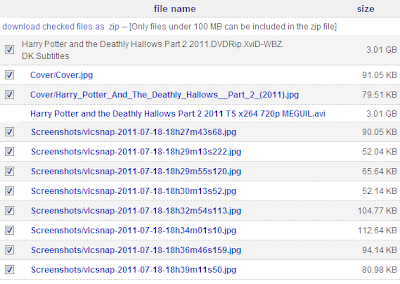



.jpg)